企業内ツイッター「Salesforce Chatter」が、無料で100ユーザーまで使える裏技
セールスフォース・ドットコムが先日正式にリリースを開始した企業内コラボレーションツール「Salesforce Chatter」は、Twitterのように「つぶやき」によって情報共有を行うツール。社内で無駄な電子メールが減った、誰が何をしているか分かかり社内の風通しがよくなった、などと評価されています。
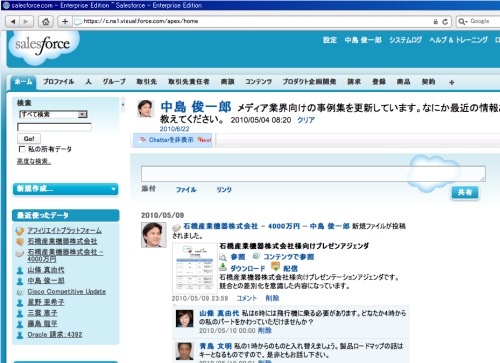 Salesforce Chatterの画面
Salesforce Chatterの画面Chatterはセールスフォース・ドットコムのサービスの一部として提供されています。同社の価格表によると、もっとも安いサービスは、顧客情報管理機能が使えるContact Mangerエディションで、1ユーザーあたり1カ月600円(ただし最大5ユーザーまで)。Chatterのみ利用可能なChatterエディションが1ユーザーあたり1カ月1500円(価格表にはユーザー数の上限の記述なし)などとなっています。
しかしPublickeyでは、無料で最大100ユーザーまでChatterが利用できる方法を見つけてしまいました。トライアルではなく無料エディションでの利用なので、期限を気にせずに使うことができます。
これから説明する方法は、セールスフォース・ドットコムの正式な情報に基づくものではありません(確認もしていません)。いつまでも有効であるとの保証はなく、またPublickeyでも有効性を保証するものではないので、どうかご了承ください。
Foroce.com FreeエディションでChatterが使えた!
では説明しましょう。セールスフォース・ドットコムは、同社のクラウド上で独自アプリケーションを開発可能な「Force.com」という開発者向けのサービスを提供しています。
Force.comには、機能別に3つのエディションがあります。主な特徴を以下に示します。
Freeエディション
作れるアプリケーションは1つだけ。それを最大100ユーザーまで利用可能。ディスク容量は1GB。Chatter機能についての記述なし。
Enterpriseエディション
最大10のアプリケーションが開発可能。ユーザー数は100以上、ディスク容量も1GB以上に拡張可能。Chatter機能付き。
Unlimitedエディション
いくつでもアプリケーションを開発可能。ユーザー数、ディスク容量ともさらに拡張可能。Chatter機能付き。
Freeエディションは名称通り、登録するだけで誰でも使えますが、Chatter機能があるとは書いてありません。Chatter機能は、有償のEnterpriseエディション、かUnlimitedエディションでのみ使えると説明されています。
ところが、実際に試してみるとFreeエディションでChatter機能が使えました。明記されていないので、Chatter機能がFreeエディションの正式な機能なのかどうかは分かりません。
しかしいずれにせよ、次の手順を踏んだところFreeエディションでChatterの機能を使うことができました。
- まず誰か1人が開発者としてForce.com Freeエディションを申し込みます。
- 申し込みが完了したらForce.comにログインします。
- 特に何も開発する必要はありません。管理画面から新規ユーザーを登録します。最大100ユーザーまで登録可能です。
- 新規登録されたユーザーがSalesforce.comにログインすると、画面ではChatterが使えるようになっています。
実際に試してみたので、以下に詳しい手順を紹介しましょう。
Force.com FreeエディションでChatterを使うための手順
まず、Force.comの価格表のページから、Force.com Freeエディションの申し込みボタンを押します。
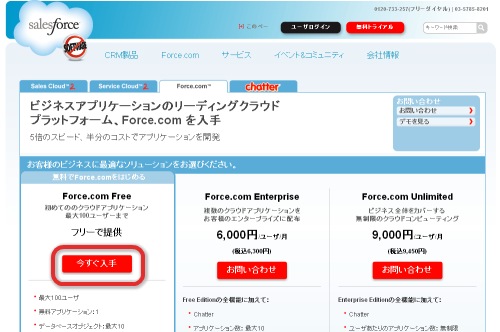
申し込み画面では必要事項を記入するなどして申し込みを完了させてください。完了すると電子メールが届き、Force.comにログインできるようになるはずです(そしておそらく数日以内に同社の営業の方から連絡があるでしょう。CRMを提供している会社ですからね :-)。
Force.comにログインすると、さっそく「Salesforce Chatterが使えるようになりました!」というダイアログボックスが表示されます。左の「Chatterを設定」ボタンを押します。
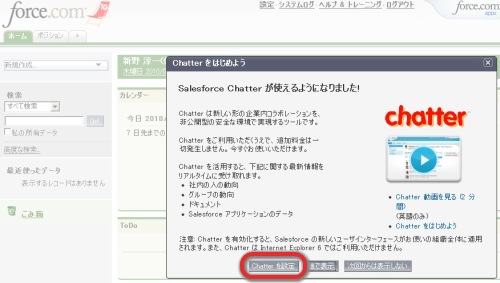
すると「Chatter設定」画面が表れます。「編集」ボタンを押して、チェックボックスをアクティブにします。
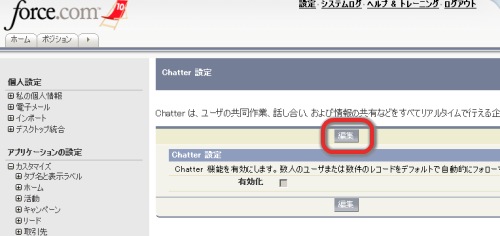
「有効化」チェックボックスにチェックし、保存ボタンを押してください。これでChatterが使えるようになりました。
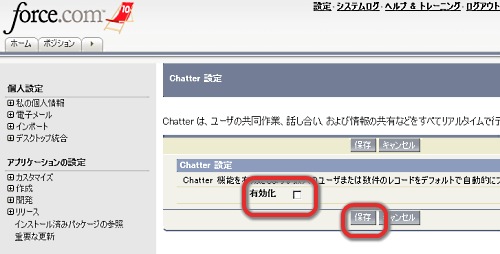
次は新規ユーザーの作成です。
左のメニューの「管理者設定」の項目の「ユーザの管理」の下にある「ユーザ」をクリック。「新規ユーザ」のボタンを押してください。
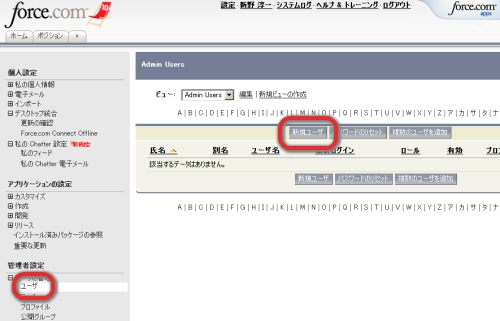
必要事項を記入して新規ユーザーを保存したら、それで新規ユーザーのメールアドレスにメールが行くはず。そのメールに従ってログインを行えば、Salesforce Chatterの画面が表示されているはずです。
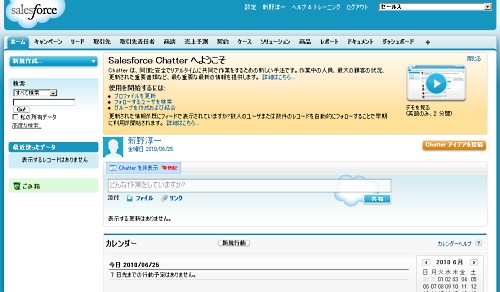 新規ユーザーでログインしたところ、Chatterが使えるようになっている!
新規ユーザーでログインしたところ、Chatterが使えるようになっている!手順は以上です。
コストのかからないクラウドの活用
繰り返しになりますが、ここで説明した方法はあくまでも正式なChatterの利用方法ではありません。ある日利用できなくなったり、正式版と比べて機能や容量に制限がある可能性がありますので、ご了承ください。
とはいえ、Chatterを抜きにしたとしてもForce.com Freeエディションは無料で100ユーザーまで利用可能なクラウドアプリケーションが構築でき、しかも月間最大25万ページビューまでのネットに公開されたWebサイトを1つ構築できます。Google App Engine無料版ほど知られていませんが、クラウドで試しに(できれば無料で)何か作ってみたい、というときには1つの選択肢になるのではないでしょうか。
関連記事
Salesforce Chatterについては以下の記事が参考になります。

